电脑无法启动,黑屏问题的解决方法(排查与修复常见的电脑黑屏故障)
- 经验技巧
- 2024-06-28
- 50
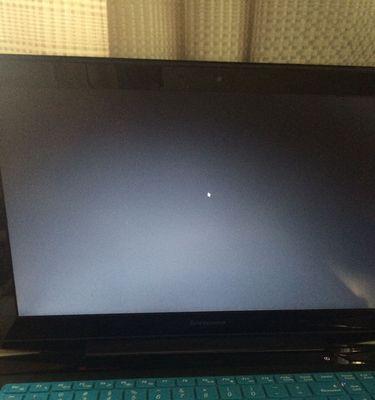
电脑在我们日常工作和娱乐中扮演着重要的角色,但有时候我们可能会遇到一些问题,例如电脑开机后只有黑屏,无法启动。这种情况的出现让我们感到困扰和焦虑。本文将为您提供一些排查...
电脑在我们日常工作和娱乐中扮演着重要的角色,但有时候我们可能会遇到一些问题,例如电脑开机后只有黑屏,无法启动。这种情况的出现让我们感到困扰和焦虑。本文将为您提供一些排查和修复电脑黑屏问题的方法,希望能帮助您解决这个烦人的故障。
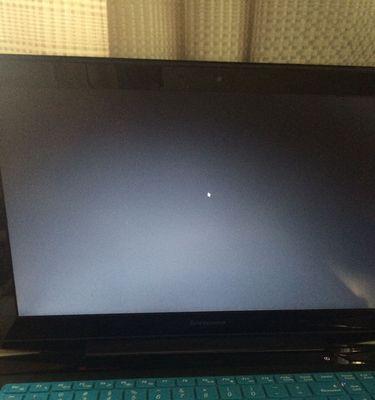
检查电源及电源线是否连接正常
当电脑黑屏无法启动时,首先需要检查电源是否通电,电源线是否连接稳固。如果发现电源没有开启或者电源线松动,则应将电源开启并重新连接电源线。
检查显示器连接是否正常
连接不良的显示器线缆也可能导致电脑黑屏。请确保显示器线缆插头与显卡接口完全贴合,并检查是否有松动或损坏的情况出现。尝试重新插拔显示器线缆,确保其连接稳定。
检查显卡是否故障
显卡问题是导致电脑黑屏的常见原因之一。可以尝试使用另一台可靠的显示器连接电脑,如果显示器正常工作,说明显卡可能存在问题。此时,可以将显卡重新插拔,或者更换一个新的显卡。
检查内存条是否松动或故障
内存条问题也可能导致电脑无法启动和黑屏。可以尝试将内存条重新插拔,确保其连接稳固。如果仍然存在问题,可以尝试更换一个可靠的内存条进行测试。
检查硬盘是否故障
硬盘故障可能导致系统无法正常启动。可以尝试进入BIOS界面,查看硬盘是否被正确识别。如果硬盘未被识别,可以尝试重新连接硬盘数据线或更换一个新的硬盘。
检查操作系统是否损坏
有时候,操作系统文件的损坏也会导致电脑黑屏。可以尝试通过安全模式或使用系统恢复工具修复操作系统文件。如果问题仍然存在,可能需要重新安装操作系统。
检查电源管理设置
电源管理设置也可能导致电脑黑屏。请确保电脑的电源管理设置处于正常状态。可以尝试进入BIOS界面,恢复默认设置,并关闭任何与电源管理相关的选项。
检查BIOS设置
BIOS设置的错误配置也可能导致电脑启动失败和黑屏。请谨慎检查BIOS设置,确保其与硬件和操作系统的兼容性一致。如果发现错误配置,可以尝试恢复默认设置或者更改相应的选项。
排除外接设备故障
有时候,外接设备(如打印机、摄像头等)故障也会导致电脑无法启动和黑屏。可以尝试断开所有外接设备,然后逐个连接并测试它们是否正常工作。
清理内部灰尘和风扇
过多的灰尘和不正常运转的风扇可能导致电脑过热,进而导致电脑启动失败和黑屏。定期清理内部灰尘,并确保风扇运转正常,可以有效预防此类问题的发生。
重置CMOS电池
重置CMOS电池是排查一些隐性问题的常用方法。首先断开电脑的电源,并找到位于主板上的CMOS电池。将电池拆下并静置几分钟后重新插入,然后重新启动电脑。
求助专业人士
如果您经过以上排查步骤后仍然无法解决电脑黑屏问题,那么建议您寻求专业人士的帮助。他们有更深入的知识和经验,可以为您提供更准确的故障诊断和解决方案。
提前做好数据备份
在尝试修复电脑黑屏问题之前,为了避免数据丢失的风险,强烈建议提前做好重要数据的备份。这样即使出现无法修复的情况,您的数据也能得到保护。
定期维护和更新电脑
为了避免电脑出现黑屏等问题,建议定期进行电脑维护和更新。清理垃圾文件、及时安装系统和应用程序的更新补丁、定期进行杀毒软件的扫描等,可以有效提高电脑的稳定性和可靠性。
遇到电脑启动不起来、黑屏等问题时,我们不必过于紧张。通过逐步排查和修复,我们可以解决大部分电脑黑屏故障。如果遇到困难,及时寻求专业人士的帮助也是明智之举。同时,定期维护和更新电脑也是预防问题的重要措施,这样可以减少电脑故障的发生。
电脑启动不起来怎么办
电脑在我们现代生活中起到了重要的作用,但有时候我们会遇到电脑启动不起来的问题,特别是黑屏情况。这时候,我们应该采取正确的方法来解决问题,以保证电脑的正常使用。本文将为您介绍一些有效的解决电脑黑屏问题的方法。
一、检查电源连接是否正常
1.电源线是否插好、接触良好,确认电源开关是否打开。
二、检查硬件设备是否有问题
2.拔掉所有外部设备后再次尝试启动电脑,以排除外部设备引起的问题。
3.检查内存条是否插好,若有多条内存条,可以尝试分别插入试试。
4.检查显卡是否插好,可以尝试重新插拔显卡并确保连接牢固。
三、检查显示器连接是否正常
5.确认显示器是否接通电源并且连接到电脑的显示接口上。
6.尝试更换显示器连接线或接口,排除显示器连接问题。
四、尝试进入安全模式
7.启动电脑后多次按下F8键,尝试进入安全模式,以排除可能引起黑屏的软件或驱动问题。
五、检查操作系统是否有异常
8.如果电脑启动到了操作系统界面,但在进入桌面后变成黑屏,可能是系统文件损坏导致。可以尝试使用操作系统安装盘修复系统文件。
9.如果操作系统损坏严重,也可以尝试重新安装操作系统。
六、检查电脑硬盘是否有问题
10.使用硬盘自检工具,如CHKDSK命令检查电脑硬盘是否存在问题,如损坏扇区等。
七、检查电脑主板是否有故障
11.检查主板上的电容是否发胀、渗漏等情况,如果有,可以考虑更换主板。
八、请专业人员修理
12.如果您对电脑硬件不太了解,或者上述方法无法解决问题,建议寻求专业人员的帮助。
在遇到电脑启动不起来黑屏问题时,我们首先应该排除一些基本的硬件连接问题。如果这些方法无效,我们可以进一步检查软件、驱动、操作系统等方面的问题,并根据情况选择相应的解决方案。如果无法自行解决,建议寻求专业人员的帮助,以确保电脑能够正常使用。
本文链接:https://www.taoanxin.com/article-1154-1.html

